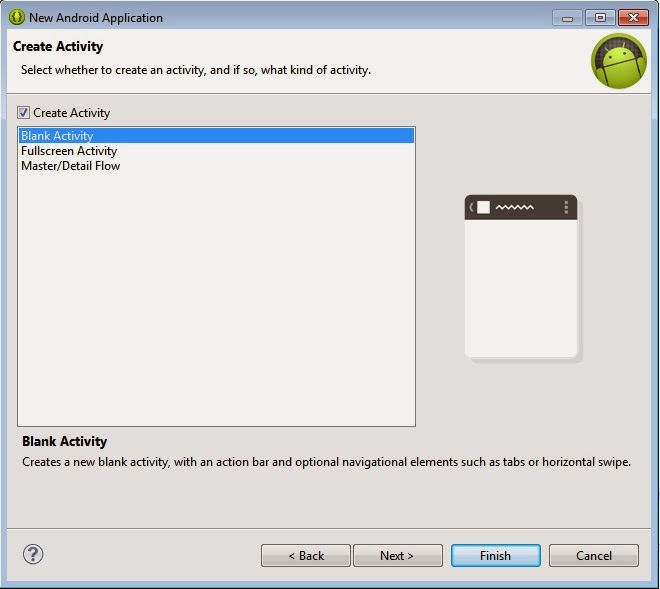Halloo.. Ini kedua kalinya saya membuat postingan di blog ini mengenai aplikasi Android. Pada kesempatan ini saya ingin berbagi tips untuk membuat user interface Tab View yang berisi tiga fragment, dan aplikasi kamera sederhana. Berikut adalah langkah-langkahnya.
 |
| naruto.jpg |
 |
| naruto2.jpg |
 |
| background.jpg |
package com.uidemo;
import java.io.File;
import java.io.FileNotFoundException;
import java.io.FileOutputStream;
import java.io.IOException;
import java.text.SimpleDateFormat;
import java.util.Date;
import android.app.Activity;
import android.hardware.Camera;
import android.hardware.Camera.PictureCallback;
import android.os.Bundle;
import android.os.Environment;
import android.provider.MediaStore;
import android.view.View;
import android.widget.Button;
import android.widget.FrameLayout;
public class CaptureImage extends Activity {
private Camera mCamera;
private CameraPreview mPreview;
public static final int MEDIA_TYPE_IMAGE = 1;
@Override
public void onCreate(Bundle savedInstanceState) {
super.onCreate(savedInstanceState);
setContentView(R.layout.camera);
Button captureButton = (Button) findViewById(R.id.btn_capture);
System.out.println("Starting!");
// Create an instance of Camera
mCamera = getCameraInstance();
// Create our Preview view and set it as the content of our activity.
mPreview = new CameraPreview(this, mCamera);
FrameLayout preview = (FrameLayout) findViewById(R.id.preview_cam);
preview.addView(mPreview);
final PictureCallback mPicture = new PictureCallback() {
public void onPictureTaken(byte[] data, Camera camera) {
File pictureFile = getOutputMediaFile(MEDIA_TYPE_IMAGE);
if (pictureFile == null){
return;
}
try {
FileOutputStream fos = new FileOutputStream(pictureFile);
fos.write(data);
fos.close();
MediaStore.Images.Media.insertImage(getContentResolver(),
pictureFile.getAbsolutePath(), pictureFile.getName(),
pictureFile.getName());
} catch (FileNotFoundException e) {
} catch (IOException e) {
}
}
};
// Add a listener to the Capture button
captureButton.setOnClickListener(
new View.OnClickListener() {
public void onClick(View v) {
// get an image from the camera
System.out.println("Photo Taking!");
mCamera.takePicture(null, null, mPicture);
}
}
);
}
/** A safe way to get an instance of the Camera object. */
public static Camera getCameraInstance(){
Camera c = null;
try {
c = Camera.open(); // attempt to get a Camera instance
}
catch (Exception e){
// Camera is not available (in use or does not exist)
}
return c; // returns null if camera is unavailable
}
@Override
protected void onPause() {
super.onPause();
releaseCamera();
}
private void releaseCamera(){
if (mCamera != null){
mCamera.release();
mCamera = null;
}
}
/** Create a File for saving an image or video */
private File getOutputMediaFile(int type){
// To be safe, you should check that the SDCard is mounted
// using Environment.getExternalStorageState() before doing this.
File mediaStorageDir = new File(Environment.getExternalStoragePublicDirectory(
Environment.DIRECTORY_PICTURES), "kamera UIDemo");
if (! mediaStorageDir.exists()){
if (! mediaStorageDir.mkdirs()){
return null;
}
}
// Create a media file name
String timeStamp = new SimpleDateFormat("yyyyMMdd_HHmmss").format(new Date());
File mediaFile;
if (type == MEDIA_TYPE_IMAGE){
mediaFile = new File(mediaStorageDir.getPath() + File.separator ita edit
"IMG_"+ timeStamp + ".jpg");
} else {
return null;
}
return mediaFile;
}
}
Selanjutnya kita edit class CameraPreview.java untuk melihat preview dari hasil fotonya.
package com.uidemo;
import java.io.IOException;
import android.content.Context;
import android.hardware.Camera;
import android.util.Log;
import android.view.SurfaceHolder;
import android.view.SurfaceView;
public class CameraPreview extends SurfaceView implements SurfaceHolder.Callback {
private SurfaceHolder mHolder;
private Camera mCamera;
public CameraPreview(Context context, Camera camera) {
super(context);
mCamera = camera;
mHolder = getHolder();
mHolder.addCallback(this);
}
public void surfaceCreated(SurfaceHolder holder) {
try {
mCamera.setPreviewDisplay(holder);
mCamera.startPreview();
} catch (IOException e) {
Log.d("CameraPreview", "Error setting camera preview: " + e.getMessage());
}
}
public void surfaceDestroyed(SurfaceHolder holder) {
// empty. Take care of releasing the Camera preview in your activity.
}
public void surfaceChanged(SurfaceHolder holder, int format, int w, int h) {
if (mHolder.getSurface() == null){
// preview surface does not exist
return;
}
// stop preview before making changes
try {
mCamera.stopPreview();
} catch (Exception e){
// ignore: tried to stop a non-existent preview
}
try {
mCamera.setPreviewDisplay(mHolder);
mCamera.startPreview();
} catch (Exception e){
Log.d("CaameraPreview", "Error starting camera preview: " + e.getMessage());
}
}
}
Langkah terakhir adalah mengedit camera.xml untuk layout kameranya.
<?xml version="1.0" encoding="utf-8"?>
<LinearLayout xmlns:android="http://schemas.android.com/apk/res/android"
android:layout_width="match_parent"
android:layout_height="match_parent"
android:orientation="vertical" >
<FrameLayout
android:id="@+id/preview_cam"
android:layout_width="fill_parent"
android:layout_height="fill_parent"
android:layout_weight="1"
/>
<Button
android:id="@+id/btn_capture"
android:layout_width="wrap_content"
android:layout_height="wrap_content"
android:text="@string/btn_cam"
android:layout_gravity="center"
/>
</LinearLayout>